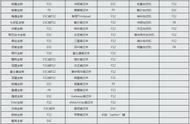按下启动键就能直接进入Boot Manager引导界面,其中Boot Option Menu是引导驱动器菜单,窗口中的选项HDD0:KING SHARE 300064G是电脑中放置的固态硬盘,2、Network Boot:Realtek PXE B03 D00是通过网络引导,3、USB HDD:SanDisk则是你刚才制作了快启动u盘pe启动盘的u盘(大家在u盘启动的时候一直不懂自己选哪个,其实只要看你的u盘品牌名称就可以了,例如你的u盘是闪迪,在Boot里显示SanDisk就是u盘启动选项),我们直接通过方向键移动到3选项,然后按回车确定。

这样就能成功进入快启动pe系统桌面上了,大家根据自己想要的需要去操作吧。

但我们需要注意的一点是,有些朋友想要u盘启动,但是按了半天的f12都没有进入引导界面,这是由于你的电脑bios没有开启F12引导功能,我们需要进入bios进行设置一番。所以我们将宏碁笔记本电脑重启,在开机时反复按F2键。

这样就能直接进入bios,现在很多人使用的笔记本电脑都是旧的BIOS界面,不像台式主板五六年前就开始用图形BIOS界面,我们可以看到宏碁TMB116 笔记本电脑BIOS主界面,Information下的信息为电脑的记本硬件信息和软件信息等等。